Как просмотреть скрытые игры в Steam в 2023 году
Steam существует уже некоторое время, и все используют его для загрузки и игры в онлайн. Это сервис распространения игр и магазин, разработанный Valve, а клиент Steam доступен для Windows, MacOS, iOS, Android и Linux.
Steam стал популярным благодаря своим многопользовательским играм, таким как PUBG, Counter-Strike Global Offensive, Among US и многим другим. Хотя ограничений на установку ряда игр через Steam нет, любой, у кого есть доступ к вашей библиотеке Steam, может видеть, в какие игры вы играете.
Кроме того, наличие сотен игр в Steam уменьшает объем хранилища и упрощает вашу библиотеку Steam. Иногда вам даже может быть трудно найти свою любимую игру в библиотеке Steam.
Чтобы избавить пользователей от этой проблемы, Steam позволяет скрывать игры, в которые вы редко или не играете, но которые хотите оставить установленными. Скрытие игр отличается от удаления игр в Steam; когда вы скрываете игру, она остается в вашей библиотеке Steam, но остается скрытой.
Программы для Windows, мобильные приложения, игры - ВСЁ БЕСПЛАТНО, в нашем закрытом телеграмм канале - Подписывайтесь:)
Просмотр скрытых игр в Steam
Многие пользователи Steam используют эту функцию, чтобы скрыть игры, которые они не хотят видеть в библиотеке Steam. Хотя скрыть игры в Steam легко, их повторный просмотр может быть затруднен. Вам придется вручную отобразить скрытые игры, чтобы они снова появились в библиотеке Steam.
Итак, если вы уже скрыли несколько игр в Steam, но не знаете, как их просмотреть снова, продолжайте читать руководство. Ниже мы поделились некоторыми простыми шагами, чтобы просмотреть скрытые игры в Steam. Давайте начнем.
Что дает скрытие игры в Steam?
Скрытие игры в Steam не удаляет ее из вашей учетной записи или компьютера. Скрытая игра больше не будет отображаться в библиотеке Steam.
Таким образом, игра не будет удалена, она будет находиться в Библиотеке, но вы не сможете их увидеть. Чтобы увидеть скрытые игры, вам нужно просмотреть скрытые игры.
Как просмотреть скрытые игры в Steam?
Посмотреть скрытые игры в Steam легко, но многие пользователи об этом не знают. Следуйте простым шагам, описанным ниже, чтобы просмотреть скрытые игры в Steam.
1. Сначала откройте Настольный клиент Steam на твоем компьютере.
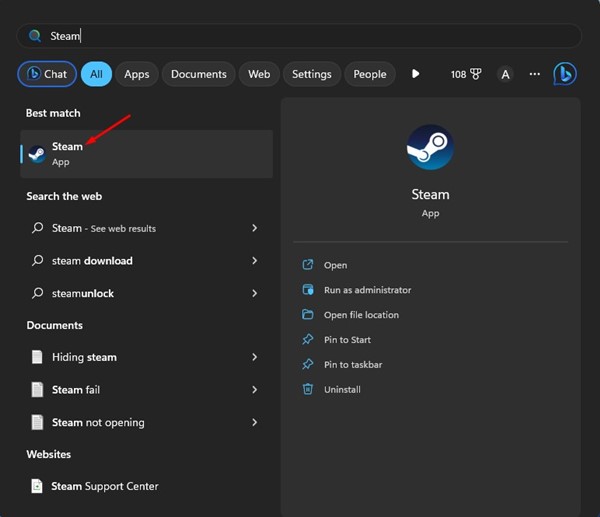
2. На верхней панели нажмите кнопку ‘Вид‘ кнопка.
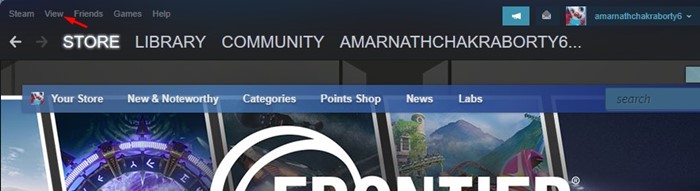
3. Затем нажмите «Скрытые игры‘.
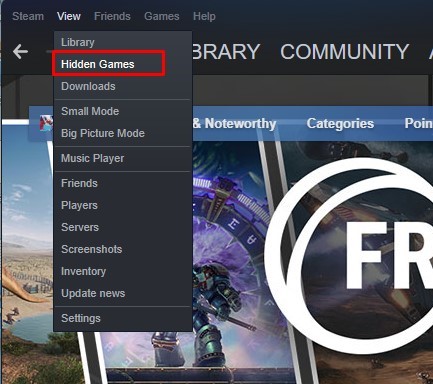
4. Затем перейдите к экрану библиотеки Steam. Вы найдете свои скрытые игры в списке.
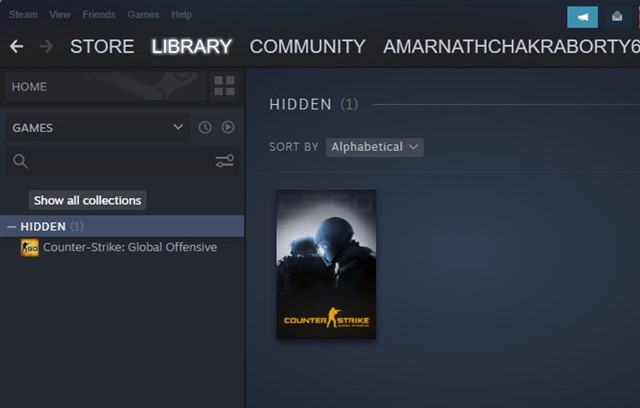
Вот и все! Вот как легко просматривать скрытые игры в настольном клиенте Steam.
Как показать скрытые игры
Скрытые игры будут скрыты до тех пор, пока вы не отобразите их вручную. Метод, которым мы поделились выше, показывает только скрытые игры в Steam, которые не отображали его.
Итак, если вы хотите отобразить конкретную игру в Steam, вам необходимо выполнить следующие действия. Вот как отобразить скрытые игры в Steam.
1. Сначала откройте настольный клиент Steam на своем компьютере.
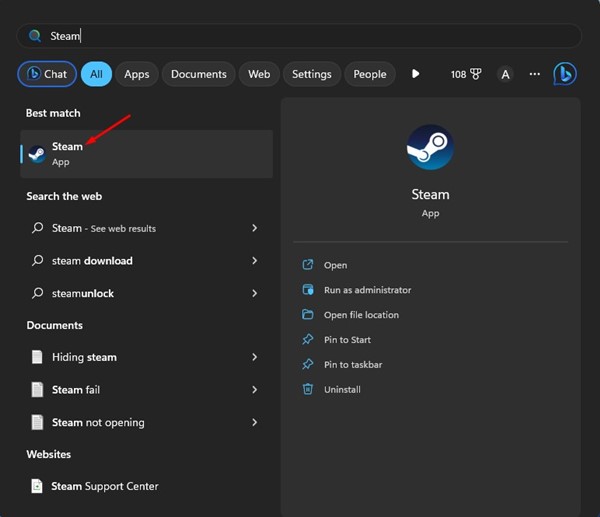
2. На верхней панели нажмите кнопку ‘Вид‘ кнопка.
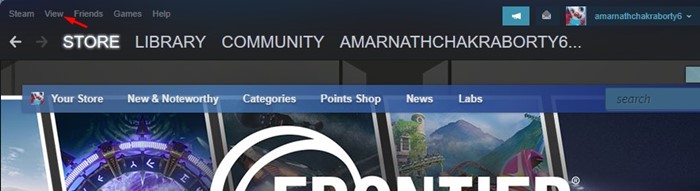
3. Затем нажмите «Скрытые игры‘.
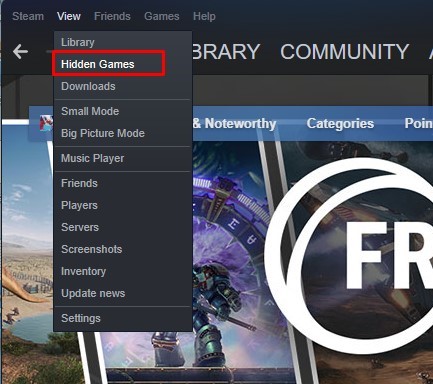
4. Затем перейдите к экрану библиотеки Steam. Найдите спрятанную игру вы хотите показать и щелкните правой кнопкой мыши на нем.
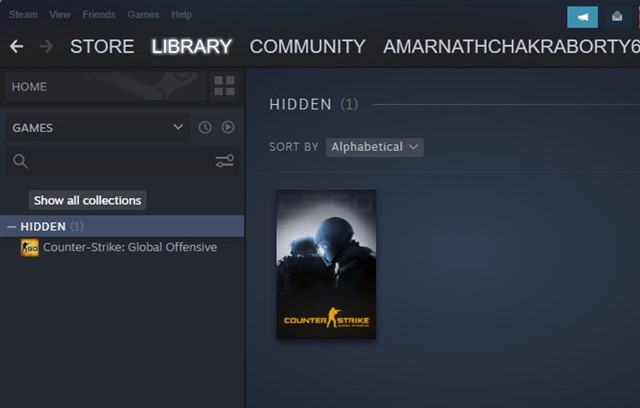
5. В контекстном меню выберите Скрытый > Удалить из скрытых.






